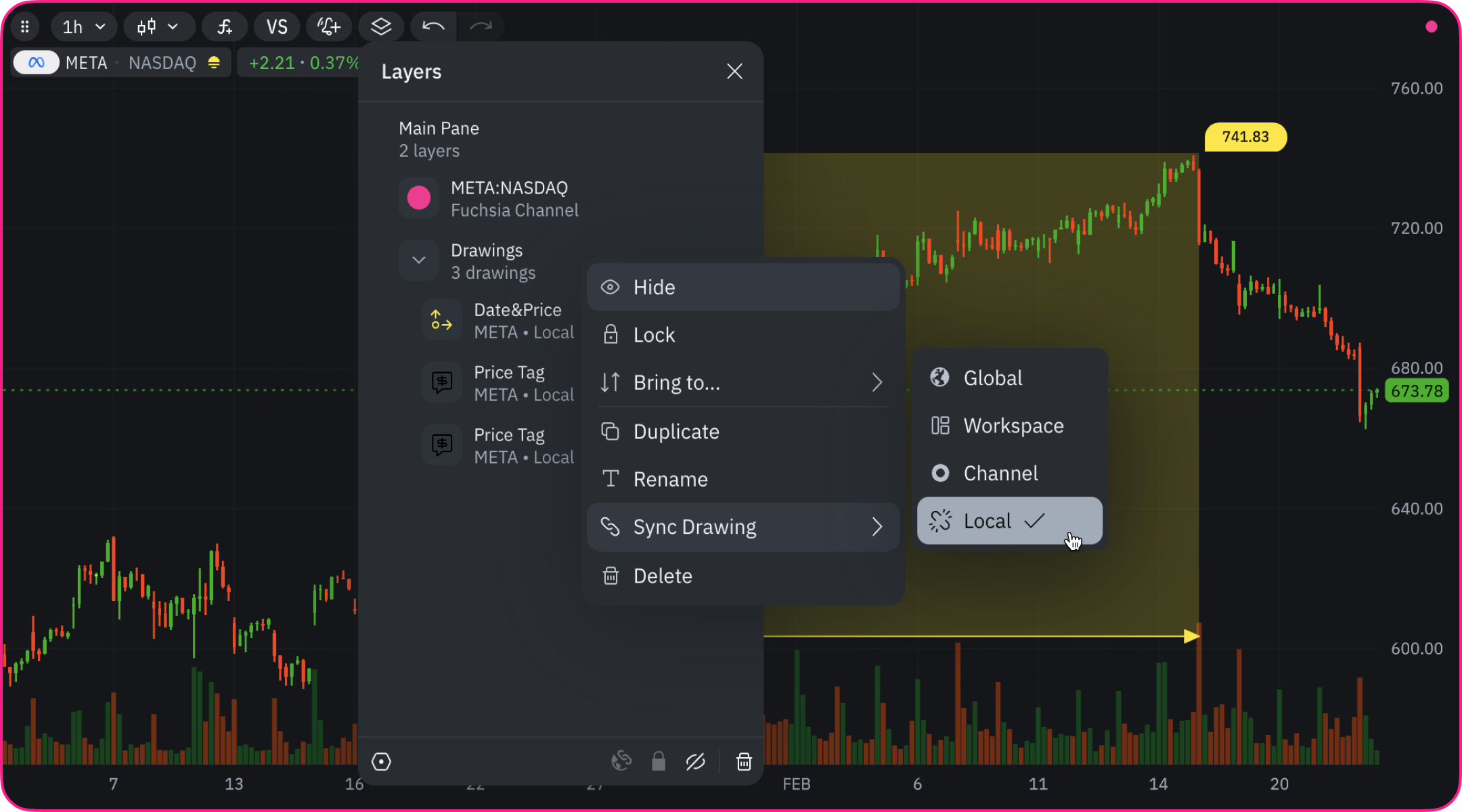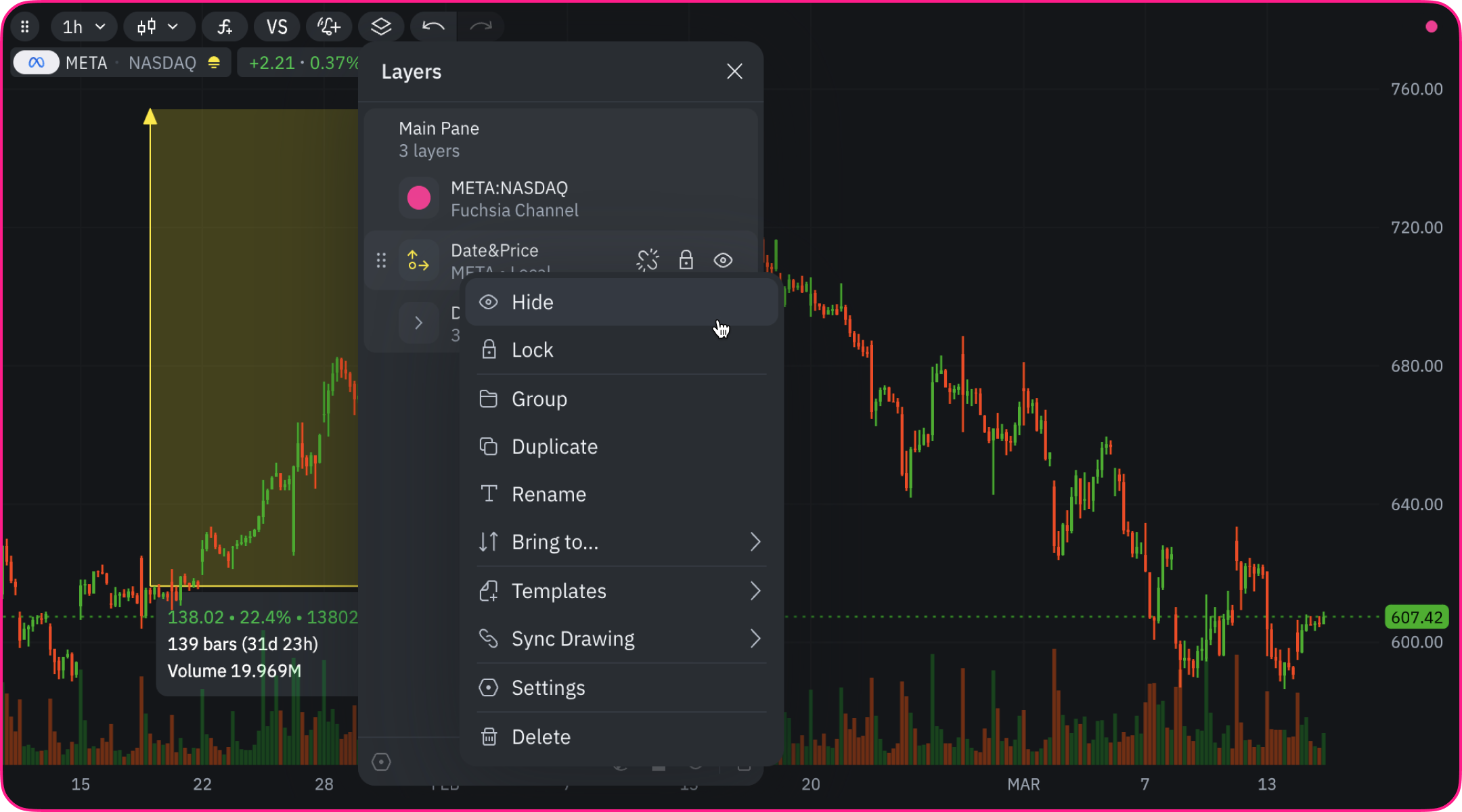Skip to main contentThe Object Tree provides a centralized management system for all chart elements, making it easy to organize, edit, and control multiple drawings and indicators on your chart.
Accessing Object Tree
Click the “Layers” icon on your chart to open the Object Tree panel.
Key Features
Grouping Drawings
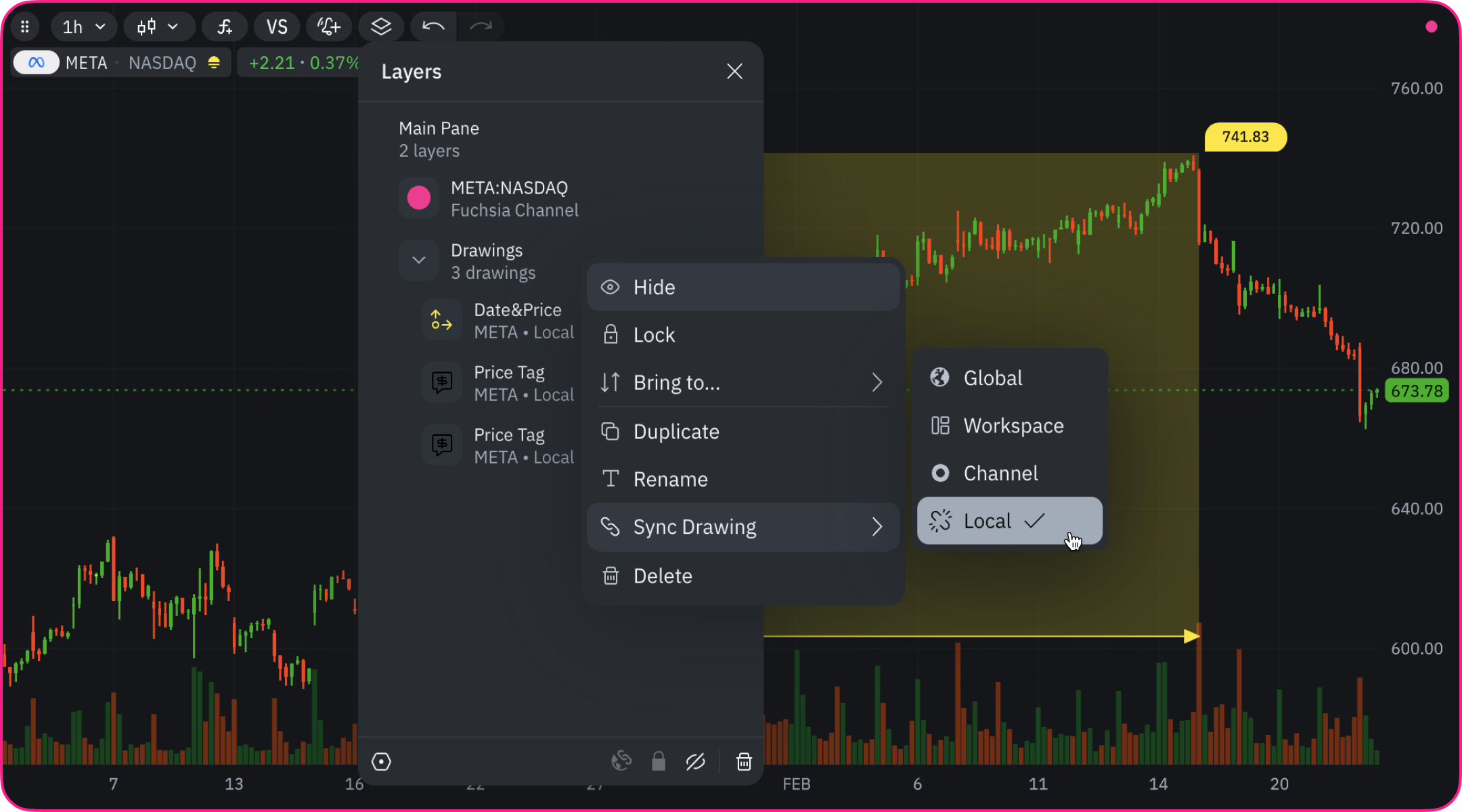 Organize related drawings into logical collections:
Organize related drawings into logical collections:
- Select multiple drawings using Ctrl or Shift
- Click the Group icon to combine them
- Rename groups for better organization
Group Management
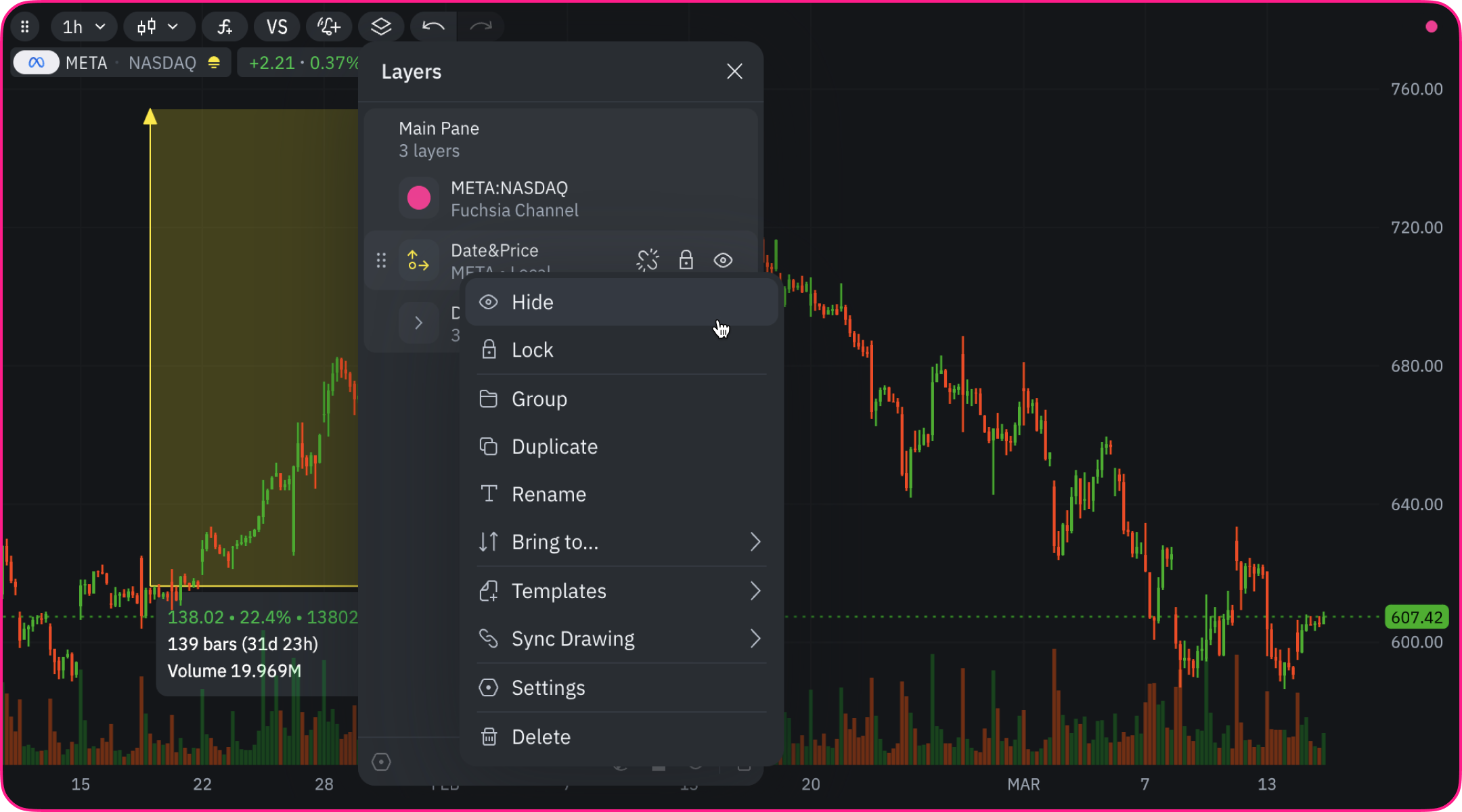 Right-click on any group to access management options:
Right-click on any group to access management options:
- Visibility: Hide/show entire groups at once
- Lock: Prevent accidental changes to group elements
- Ordering: Bring to Front, Send to Back, Forward, Backward
- Duplication: Copy entire groups with all settings
- Renaming: Give descriptive names to groups
- Synchronization: Set sync level (global, workspace, channel, local)
Bulk Operations
Efficiently manage multiple elements:
- Select several drawings using Ctrl or Shift
- Delete multiple items simultaneously
- Apply settings to multiple drawings at once
- Organize drawings across different groups
Visibility Control
Toggle different analytical layers:
- Show/hide specific analysis scenarios
- Maintain multiple studies on one chart
- Reduce visual clutter while preserving work
- Switch between different analytical perspectives
Practical Applications
- Separate drawings by strategy or timeframe
- Group related pattern components
- Organize drawings by trade setup
- Create analysis layers for different scenarios
- Maintain clean charts while preserving all analysis